******همه چی******
این وبلاگ بسیار زیباست حتما سر بزنین در ضمن نظر یادتون نره******همه چی******
این وبلاگ بسیار زیباست حتما سر بزنین در ضمن نظر یادتون نرهنکاتی جالب در ارتباط با فایرفاکس
خوب حالا می خوام چند تا نکته ی جالب که ممکنه خیلی از استفاده کننده های فایرفاکس اونارو نمی دونن رو بگم!
- برای اینکه یه کلمرو خیلی سریع توی فایرفاکس پیدا کنید کافیه بنویسید /کلمه. مثلا برای پیدا کردن کلمه ی سیاوش توی سایتی که داخلش هستید می تونید بنویسید /سیاوش
برای دیدن نتیجه ی بعدی توی صفحه کافیه دکمه های Ctrl+G رو با هم بزنید. - اکثر مرورگر ها قابلیت ذخیره سازی صفحاتی که قبلا مرور شدرو دارن و وقتی داخل Address Bar ابتدای یه سایت رو که قبلا داخلش رفتید وارد می کنید خود مرورگر آدرس رو کامل می کنه.
فایرفاکس هم این قابلیت رو داره. حالا فرض کنید بخواین یک آدرس بخصوص رو از لیست وبسایت هایی که توشون رفتید حذف کنید. برای این کار کافیه با ماوس روی اون آدرس برید و بدون اینکه روی آدرس کلیک کنید دکمه ی Del رو روی کیبرد بزنید.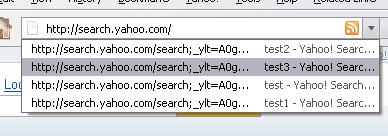
-
 ببخشید شما از یاهو! برای سرچ استفاده می کنید؟
ببخشید شما از یاهو! برای سرچ استفاده می کنید؟ -
 " نه! فقط از گوگل! برای همینه که دارم صفحات یاهو! رو از لیست صفحات ذخیره شده ی فایرفاکس پاک می کنم. "
" نه! فقط از گوگل! برای همینه که دارم صفحات یاهو! رو از لیست صفحات ذخیره شده ی فایرفاکس پاک می کنم. "
- برای دیدن آدرس هایی که روی هاردتون Cache شدن کافیه توی آدرس بار بنویسید about:cache?device=disk.
- برای دیدن آدرس هایی که توی Memory کامپیوترتون Cache شدن کافیه دوباره توی آدرس بار بنویسید about:cache?device=memory
- برای متوقف کردن عکس های متحرک gif توی یک صفحه می تونید دکمه ی Esc رو بزنید.
- برای اینکه یک لینک رو توی یک تب جدید باز کنید کافیه روی اون لینک کلیک وسط ماوس رو بزنید یا دکمه ی کنترل رو نگه دارید و روی لینک کلیک کنید.
- اگر یک تب رو اشتباها بستید. کافیه دکمه های Shift+Ctrl+T رو با هم بزنید. و اون تب دوباره باز می شه.
- برای اینکه یک لینک رو توی یک صفحه ی جدید فایرفاکس باز کنید دکمه ی Shift رو پایین نگه دارید و روی اون لینک کلیک کنید.
- در صورتی که میبینید دانلودتون توی فایرفاکس ناقص انجام میشه به منوی Tools -> Options -> Privacy برید و Download History مرورگر رو پاک کنید.
- برای Bookmark کردن سریع یک صفحه کافیه آیکان اون صفحه که بقل آدرسش توی آدرس بار هست رو توی Bookmark Bar بکشید.
- در صورتی که بیشتر از دو تا تب توی فایرفاکس باز باشه یک بار جدید بنام Tab Bar بوجود میاد. با دو بار کلیک کردن روی اون بار می تونید یک تب جدید باز کنید. یا می تونید دکمه های Ctrl+T رو با هم بزنید.
- فایرفاکس قابلیت Work Offline رو داره که کافیه برید توی File -> Work o0
برای نمایش آواتار خود در این وبلاگ در سایت Gravatar.com ثبت نام کنید. (راهنما)


























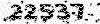


























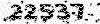
ایمیل شما بعد از ثبت نمایش داده نخواهد شد